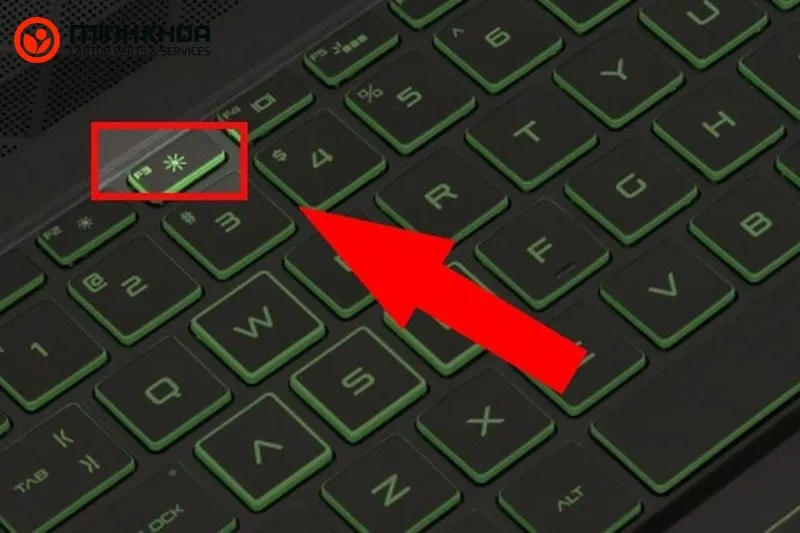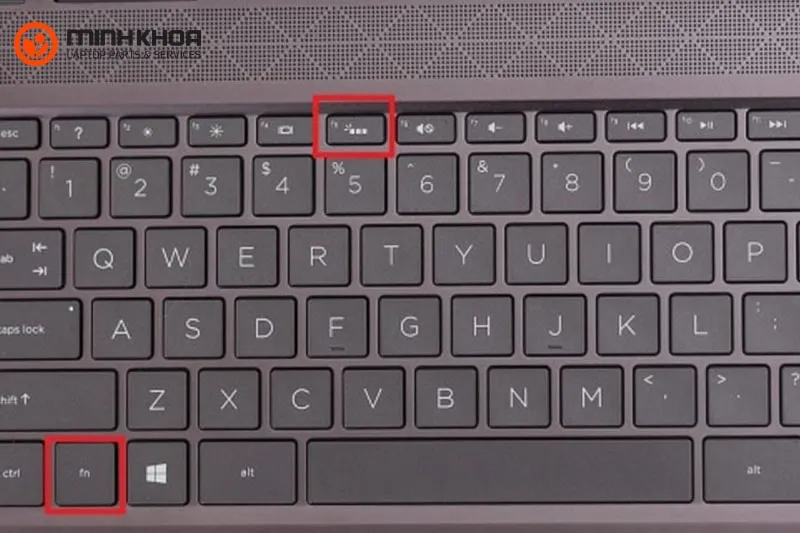Bật đèn bàn phím laptop HP chính là một trong những cách giúp bạn dễ dàng kiểm tra xem bàn phím laptop HP của mình có được trang bị đèn nền hay không. Phải nói rằng, có rất nhiều cách để có thể bật được đèn bàn phím nhưng không phải ai cũng biết. Để người dùng biết cách bật đèn bàn phím laptop HP và thuận lợi hơn khi làm việc ban đêm, chúng tôi xin cung cấp đến bạn một số phương pháp sau đây. Mong rằng các thông tin này sẽ hữu ích dành cho bạn. Cùng theo dõi ngay các bạn nhé!

Nội dung bài viết
Nhận biết đèn bàn phím laptop HP bằng cách nào?
Hiện nay, dường như đa số các dòng laptop HP đều được nhà sản xuất trang bị đèn bàn phím. Bạn sẽ dễ dàng nhận biết được chúng thông qua dải đèn LED được bố trí bên dưới các phím bấm hoặc biểu tượng chiếu sáng được in kèm bên trong các phím trên bàn phím. Ngoài ra, người dùng còn có thể nhận biết được laptop của mình có đèn bàn phím không bằng các cách đơn giản như:
- Hỏi trực tiếp nhân viên bán hàng nơi bạn mua laptop để nhận được câu trả lời nhanh nhất.
- Trên website của HP sẽ có đầy đủ các thông tin về thông số của máy, thông số bàn phím,… bạn chỉ cần truy cập vào trang sản phẩm và trang cứu thì sẽ biết được.
- Trên bàn phím có dãy phím từ F1 đến F12, bạn chỉ cần theo dõi xem nếu trong chúng có 1 phím biểu tượng bàn phím và tia sáng thì nghĩa là bàn phím có đèn. Nếu không, bạn cũng nhận ra ngay rằng laptop HP của mình không được trang bị đèn bàn phím.
Công dụng khi bàn phím laptop HP có đèn
Đèn bàn phím mang đến nhiều công dụng cho người dùng laptop. Trước hết, chúng ta phải kể đến việc cung cấp ánh sáng, giúp người dùng thuận tiện hơn trong quá trình làm việc vào ban đêm hoặc trong điều kiện thiếu ánh sáng. Không chỉ vậy, đèn bàn phím HP còn được xem là giải pháp hữu hiệu cứu cánh cho anh em khi làm việc trong môi trường công cộng. Bạn không những không làm phiền đến người khác mà còn nhìn rõ các phím bấm để thực hiện thao tác soạn thảo chính xác.

Hơn thế nữa, bạn sẽ cảm thấy tập trung hơn, thư giãn hơn khi được cung cấp đầy đủ ánh sáng để sử dụng máy. Đồng thời, đèn của bàn phím HP còn giúp tăng thêm tính thẩm mỹ cho chiếc máy tính xách tay của bạn. Nếu là game thủ hay designer sẽ cảm thấy kích thích và tăng thêm sự sáng tạo khi dùng một chiếc bàn phím đa sắc màu.
Tham khảo bài viết: 3 cách kết nối bàn phím rời với laptop phổ biến nhất
Hướng dẫn 3 cách bật đèn bàn phím laptop HP
Bật đèn bàn phím laptop HP tưởng chừng đơn giản nhưng nếu không biết cách cũng khiến cho người dùng rơi vào những rắc rối khó lường. Không chỉ có 1 cách mà bạn còn có thể áp dụng nhiều cách để bật đèn bàn phím laptop HP. Dưới đây là một số hướng dẫn mà bạn có thể tham khảo áp dụng.

Dùng phím tắt để bật đèn bàn phím laptop HP
Tổ hợp phím tắt dùng để bật đèn bàn phím HP có nhiều sự thay đổi trên các dòng HP khác nhau. Cụ thể như:
Đối với các dòng laptop được trang bị bàn phím backlight thì bạn sẽ nhìn thấy trên bàn phím có hình biểu tượng Keyboard Backlight. Lúc này bạn chỉ cần nhấn tổ hợp phím Fn + phím cách (Space Bar) để bật đèn bàn phím laptop HP là được.
Nếu tại phím F5 trên bàn phím HP của bạn được in kèm biểu tượng chiếu sáng đặc trưng thì lúc này chỉ cần sử dụng tổ hợp phím Fn + F5 để bật đèn nền bàn phím bạn nhé!
Trong trường hợp laptop HP có sử dụng bàn phím backlight với hình biểu tượng Back light trên 1 phím riêng biệt như phím F5 thì để bật đèn nhanh chóng bạn chỉ cần nhấn vào phím F5 là Oke rồi.
Không chỉ vậy, trong một số trường hợp, công tắc bật / tắt đèn nền bàn phím thường được tích hợp trên phím F3 nên bạn chỉ cần bấm vào phím này là được.
Sử dụng Control Panel
Có thể nói, Control Panel là một trong những thành phần không thể thiếu trên laptop có hệ điều hành windows. Thông qua Control Panel, bạn có thể bật đèn laptop HP bằng các thao tác sau đây:
Bước 1: Trước hết, trong ô tìm kiếm trên laptop HP các bạn hãy kích đúp chuột tìm chọn Control Panel và nhấn chọn.
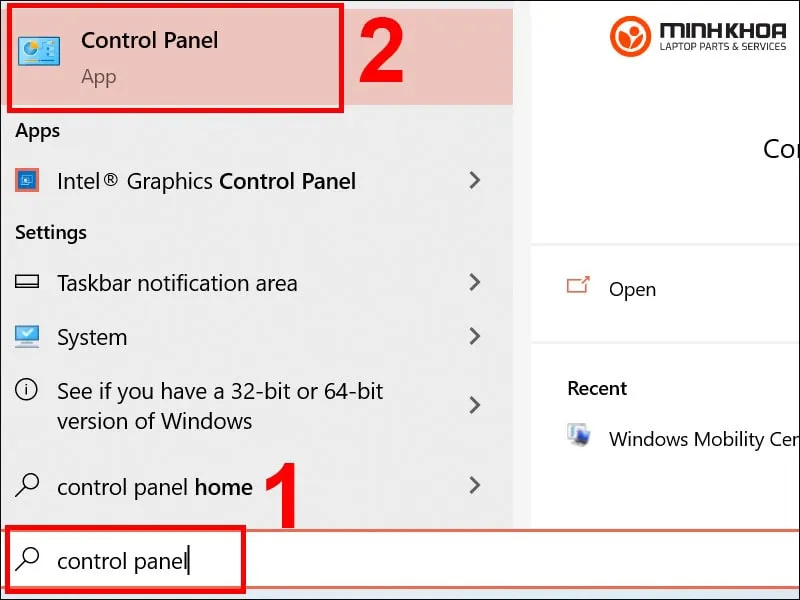
Bước 2: Tiếp theo hãy tìm đến mục Windows Mobility Center chọn.
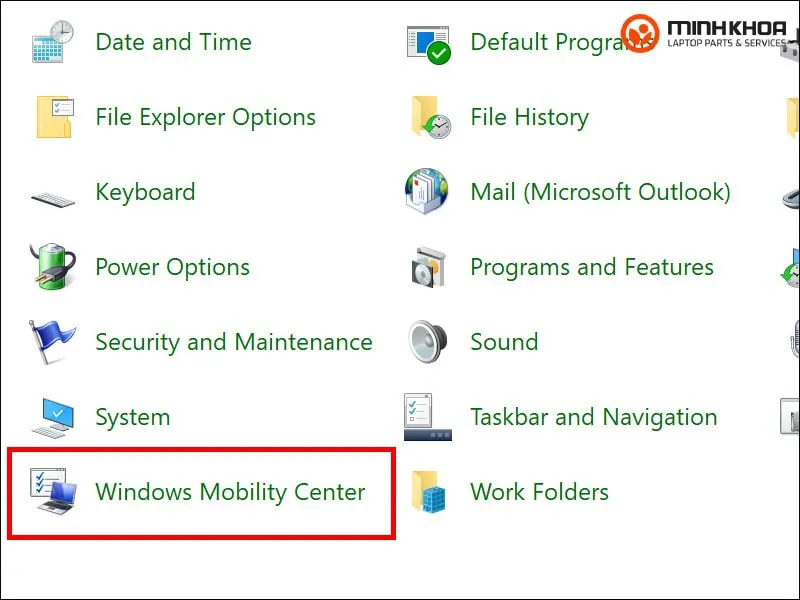
Bước 3: Sau đó nhấn vào biểu tượng Keyboard Backlighting rồi kéo thanh trượt về phía Bright để bật đèn bàn phím, cuối cùng nhấn OK để hoàn thành.
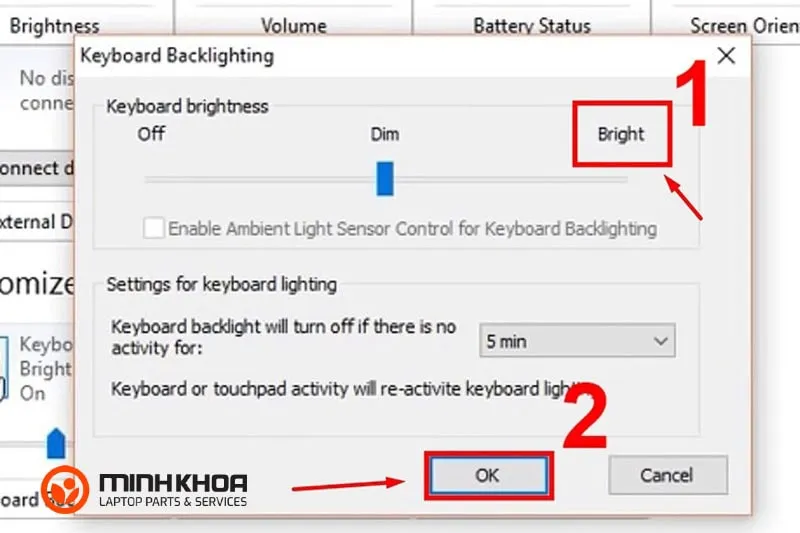
Bật đèn bàn phím laptop HP bằng Keyboard Illumination
So với hai cách trên thì các bạn vẫn có thể kích hoạt tính năng đèn nền bàn phím thông qua BIOS – Keyboard Illumination. Tuy nhiên cách này không được sử dụng phổ biến lắm. Dưới đây là các bước thực hiện:
Bước 1: Khởi động lại laptop HP và nhấn và giữ phím F2 hoặc DEL để vào BIOS Setup Utility.
Bước 2: Sau đó bạn hãy vào mục System Configuration và kích đúp chuột chọn Keyboard Illumination.
Bước 3: Lúc này có thể điều chỉnh độ sáng của đèn nền bàn phím laptop HP đến mức độ sáng mà bạn mong muốn rồi chọn Apply. Hoặc chọn mục Keyboard Backlight Timeout on AC để điều chỉnh được thời gian bàn phím sáng. Tiếp đến nhấn chọn thời gian và click vào Apply.
Bước 4: Cuối cùng nhấn chọn Exit và đợi hệ thống khởi động lại. Sau khi máy tính HP khởi động xong thì đèn bàn phím laptop HP của bạn cũng được bật và hỗ trợ bạn làm việc một cách tốt hơn.

Giải đáp thắc mắc của khách hàng sử dụng máy HP
Trong quá trình sử dụng laptop HP đã có không ít người dùng gặp phải các rắc rối liên quan đến màu của bàn phím. Qua việc tìm hiểu, tổng hợp thông tin từ người dùng, chúng tôi đã nhận ra người dùng còn rất nhiều thắc mắc muốn được giải đáp. Trong đó chúng ta không thể không kể đến một số điều cơ bản như:
Bàn phím laptop HP có thể tắt không?
Tất nhiên, điều này là hoàn toàn có thể. Người dùng có thể tắt hoặc bật đèn bàn phím laptop HP tuỳ theo nhu cầu sử dụng của mình. Ví dụ như bạn làm việc trong điều kiện đủ ánh sáng, ban ngày hay máy chuẩn bị hết pin thì bạn nên lựa chọn tắt bàn phím để tiết kiệm năng lượng cho máy.
Màu sắc đèn nền bàn phím HP có thể thay đổi không?
Trên từng dòng máy HP sẽ trang bị từng loại đèn nền bàn phím khác nhau. Bạn không thể thay đổi những bàn phím được trang bị đèn LED đơn sắc còn với những bàn phím trang bị đèn LED đa sắc thì bạn có thể thay đổi theo từng cách áp dụng cho từng dòng máy.
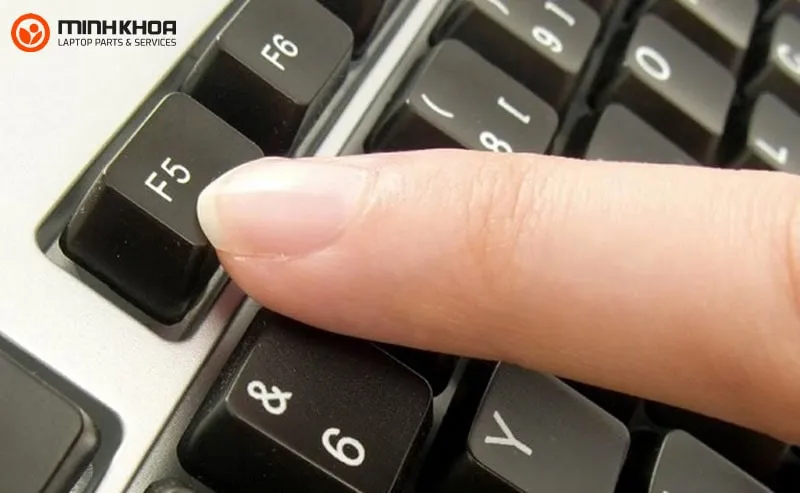
Đèn nền bàn phím laptop HP có thể cài đặt không?
CÓ THỂ thực hiện được việc cài đặt đèn nền bàn phím laptop HP. Tuy nhiên, mỗi dòng máy HP đều được trang bị một cấu hình riêng nên điều này cũng khá khó để thực hiện được.
Thông qua những gì chúng tôi đã cung cấp trong bài viết này chắc hẳn bạn đọc cũng biết rõ hơn về việc bật đèn bàn phím laptop HP. Tuỳ vào từng dòng laptop của mình mà bạn sẽ lựa chọn được phương pháp phù hợp với mình. Mong rằng những chia sẻ này của chúng tôi sẽ hữu ích với bạn. Nếu như trong quá trình sử dụng máy tính HP, bạn gặp phải bất cứ trục trặc gì hay muốn thay bàn phím mới thì đừng quên liên hệ ngay với Laptop Minh Khoa tại 155 Hàm Nghi, Đà Nẵng để được hỗ trợ kịp thời bạn nhé!
Bài viết liên quan